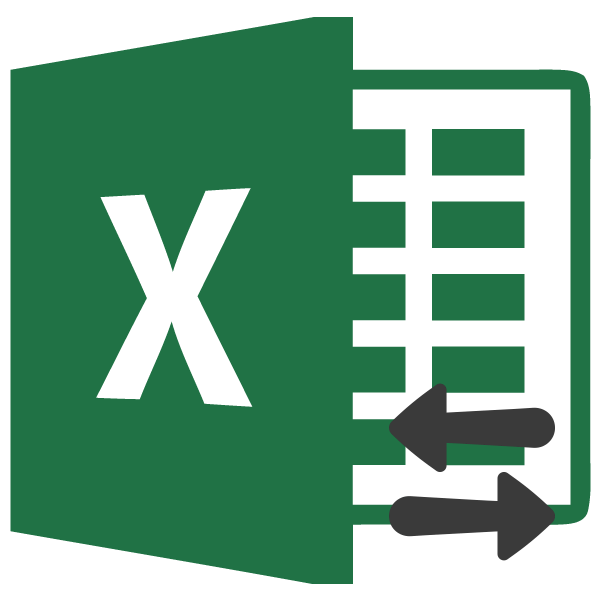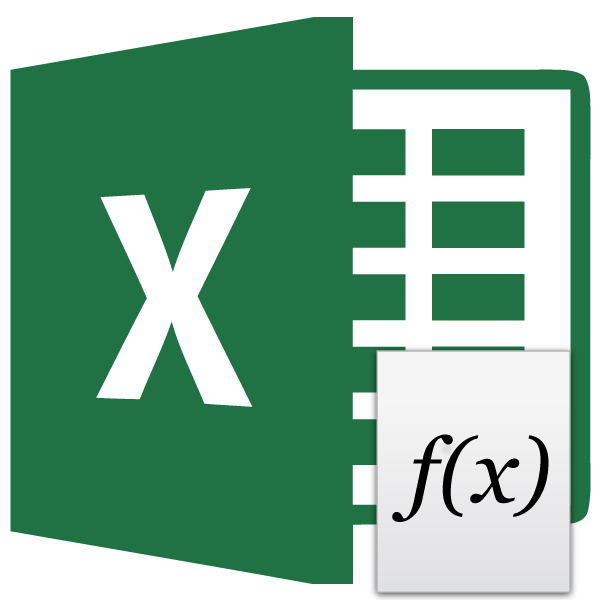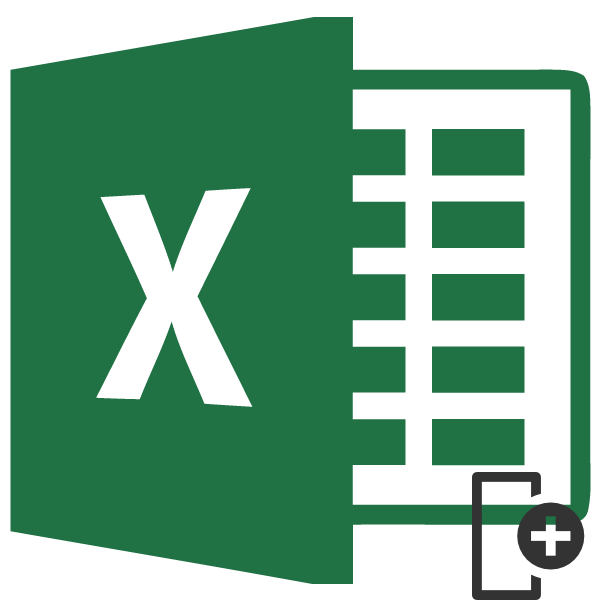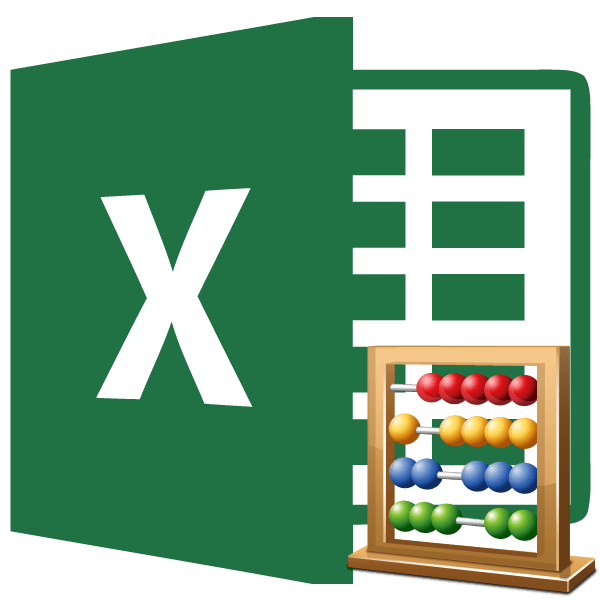Зміст

Excel має значну популярність серед бухгалтерів, економістів і фінансистів не в останню чергу завдяки великому інструментарію з виконання різних фінансових розрахунків. Головним чином виконання завдань даної спрямованості покладено на групу фінансових функцій. Багато з них можуть стати в нагоді не тільки фахівцям, а й працівникам суміжних галузей, а також звичайним користувачам в їх побутових потребах. Розглянемо докладніше дані можливості Програми, а також звернемо особливу увагу на найпопулярніші оператори цієї групи.
Виконання розрахунків за допомогою фінансових функцій
До групи даних операторів входить більше 50 формул. Ми окремо зупинимося на десяти найбільш затребуваних з них. Але перш давайте розглянемо, як відкрити перелік фінансового інструментарію для переходу до виконання рішення конкретного завдання.
Перехід до даного набору інструментів найлегше зробити через Майстер функцій.
- Виділяємо осередок, куди будуть виводитися результати розрахунку, і натискаємо на кнопку " Вставити функцію» , що знаходиться біля рядка формул.
- Запускається майстер функцій. Виконуємо клік по полю «категорії» .
- Відкривається список доступних груп операторів. Вибираємо з нього найменування»фінансові" .
- Запускається перелік потрібних нам інструментів. Вибираємо конкретну функцію для виконання поставленого завдання і тиснемо на кнопку «OK» . Після чого відкривається вікно аргументів обраного оператора.
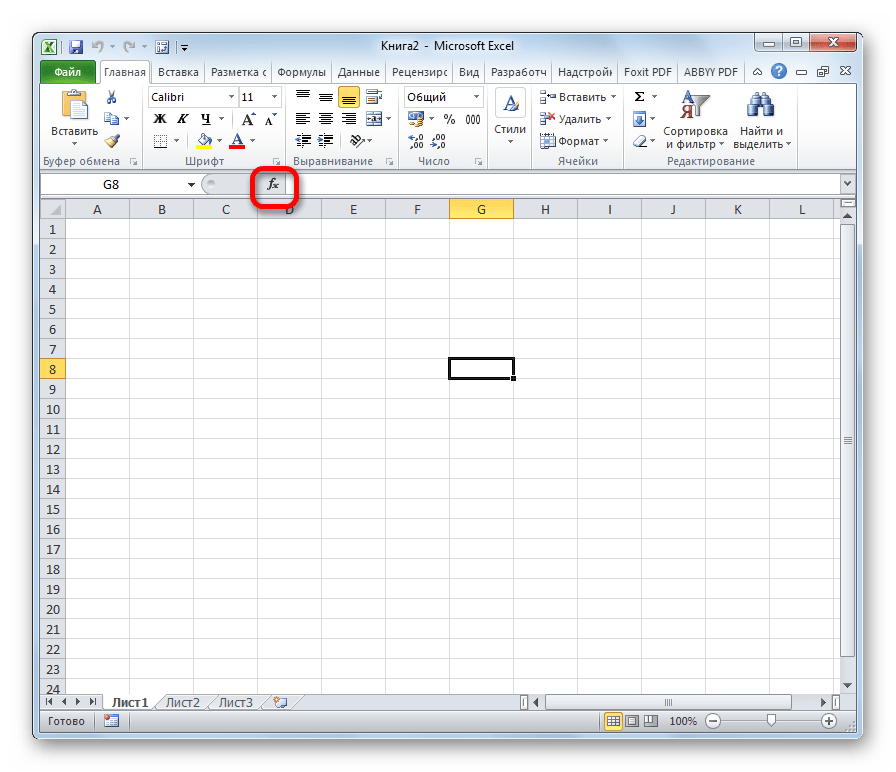
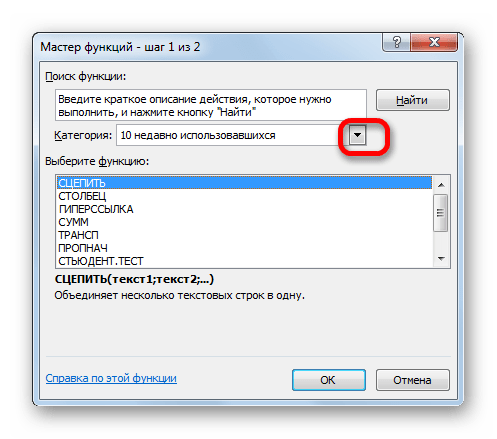
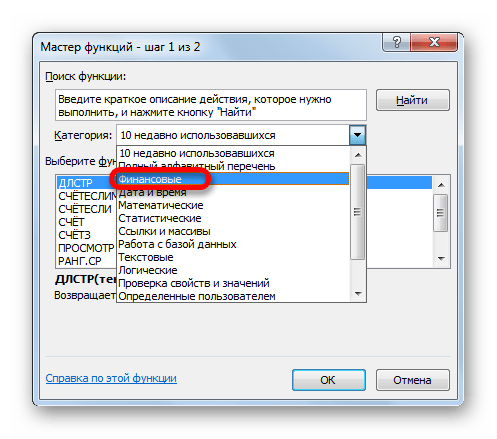
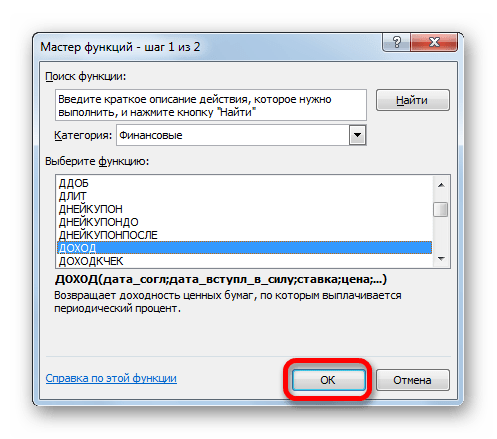
В Майстер функцій також можна перейти через вкладку " Формули» . Зробивши перехід в неї, потрібно натиснути на кнопку на стрічці " Вставити функцію» , розміщену в блоці інструментів " бібліотека функцій» . Відразу слідом за цим запуститься Майстер функцій.
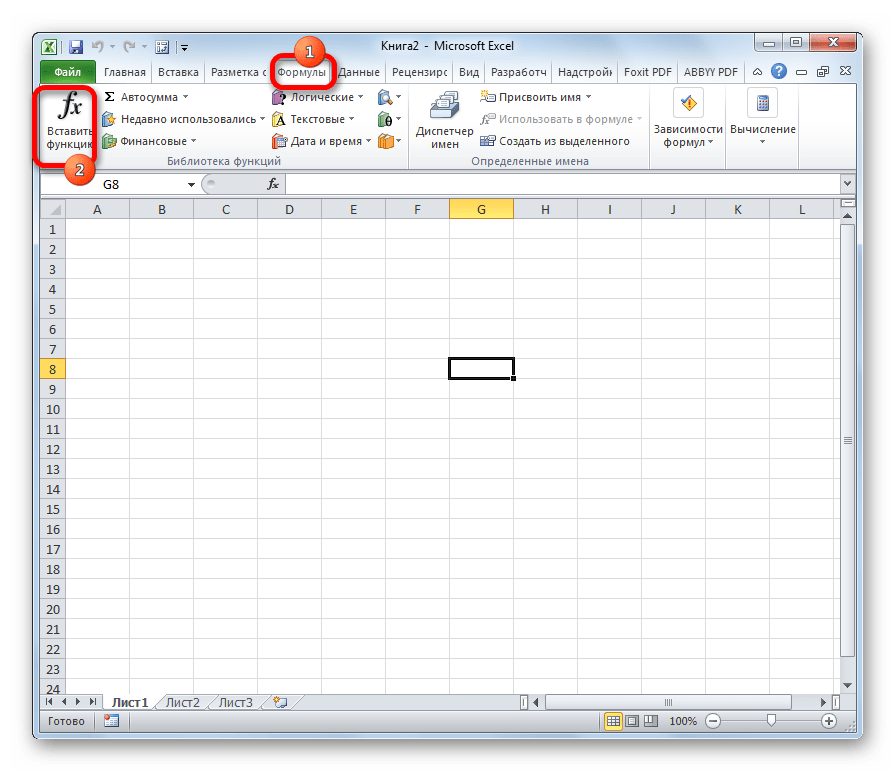
Є в наявності також спосіб переходу до потрібного фінансового оператора без запуску початкового вікна майстра. Для цих цілей в тій же вкладці " Формули» у групі налаштувань " бібліотека функцій» на стрічці натискаємо на кнопку »фінансові" . Після цього відкриється список, що випадає всіх доступних інструментів даного блоку. Вибираємо потрібний елемент і натискаємо по ньому. Відразу після цього відкриється вікно його аргументів.
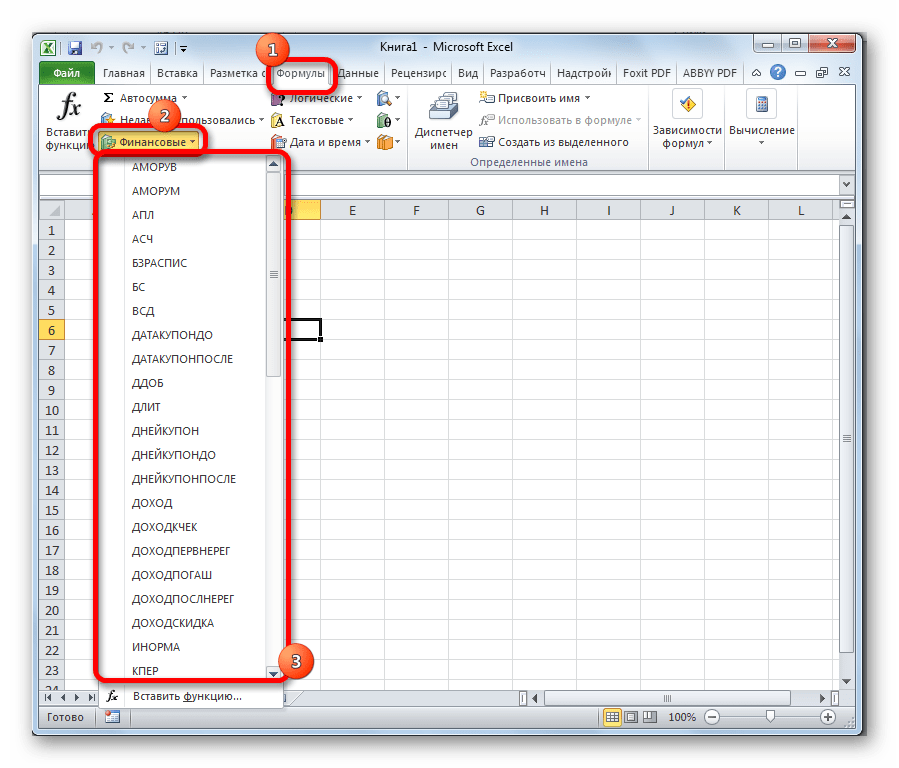
Урок: Майстер функцій в Excel
Дохід
Одним з найбільш затребуваних операторів у фінансистів є функція дохід . Вона дозволяє розрахувати прибутковість цінних паперів за датою угоди, датою набрання чинності (погашення), ціною за 100 рублів викупної вартості, річною процентною ставкою, сумі погашення за 100 рублів викупної вартості і кількості виплат (частота). Саме ці параметри є аргументами цієї формули. Крім того, є необов'язковий аргумент " Базис» . Всі ці дані можуть бути введені з клавіатури прямо у відповідні поля вікна або зберігатися в осередках аркушах Excel. В останньому випадку замість чисел і дат потрібно вводити посилання на ці осередки. Також функцію можна ввести в рядок формул або область на аркуші вручну без виклику вікна аргументів. При цьому потрібно дотримуватися наступного синтаксису:
=дохід (Дата_сог; Дата_вступ_в_силу; Ставка; Ціна»погашення " Частота;[Базис])
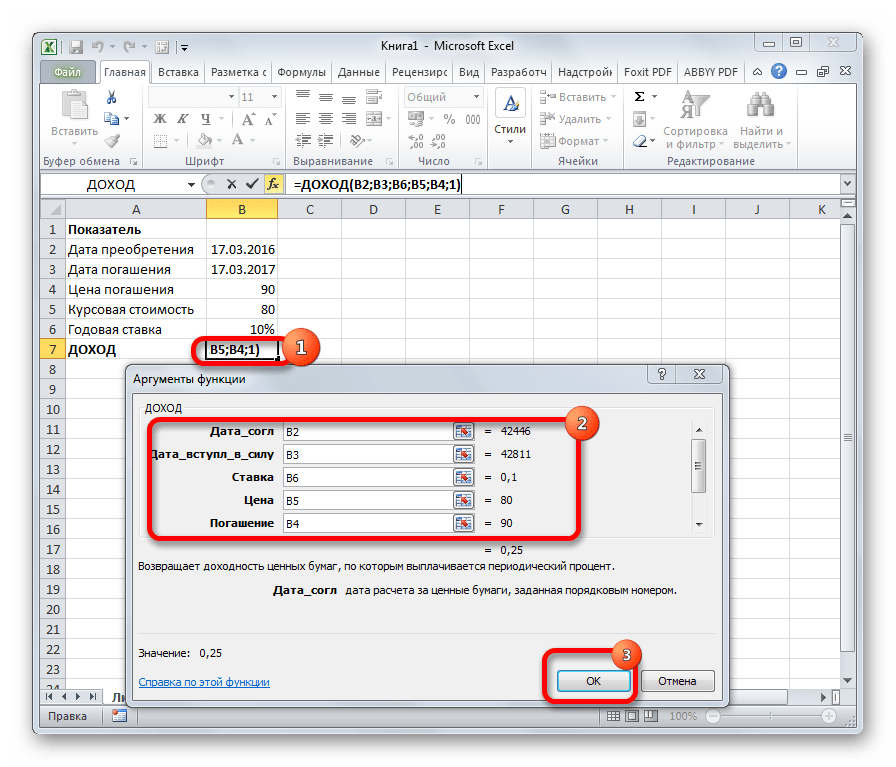
BS
Головним завданням функції БС є визначення майбутньої вартості інвестицій. Її аргументами є процентна ставка за період (»Ставка" ), Загальна кількість періодів ( " Кол_пер» ) і постійна виплата за кожен період ( " Плт» ). До необов'язковим аргументів відноситься приведена вартість ( «Пс» ) і установка терміну виплати на початку або в кінці періоду ( " Тип» ). Оператор має наступний синтаксис:
=БС (Ставка; Кол_пер; Плт; [Пс]; [Тип])
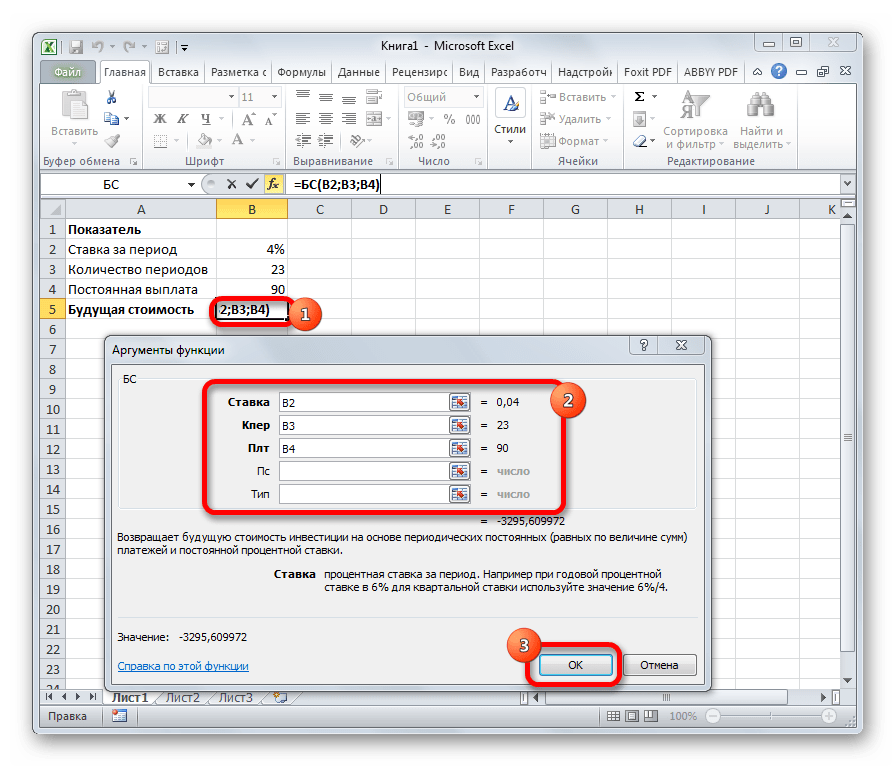
ВСД
Оператор ВСД обчислює внутрішню ставку прибутковості для грошових потоків. Єдиний обов'язковий аргумент цієї функції - це величини грошових потоків, які на аркуші Excel можна представити діапазоном даних в осередках ( " Значення» ). Причому в першій комірці діапазону повинна бути вказана сума вкладення зі знаком «-», а в інших суми надходжень. Крім того, є необов'язковий аргумент «припущення» . У ньому вказується передбачувана сума прибутковості. Якщо його не вказувати, то за замовчуванням дана величина приймається за 10%. Синтаксис формули наступний:
=ВСД(Значення; [припущення])
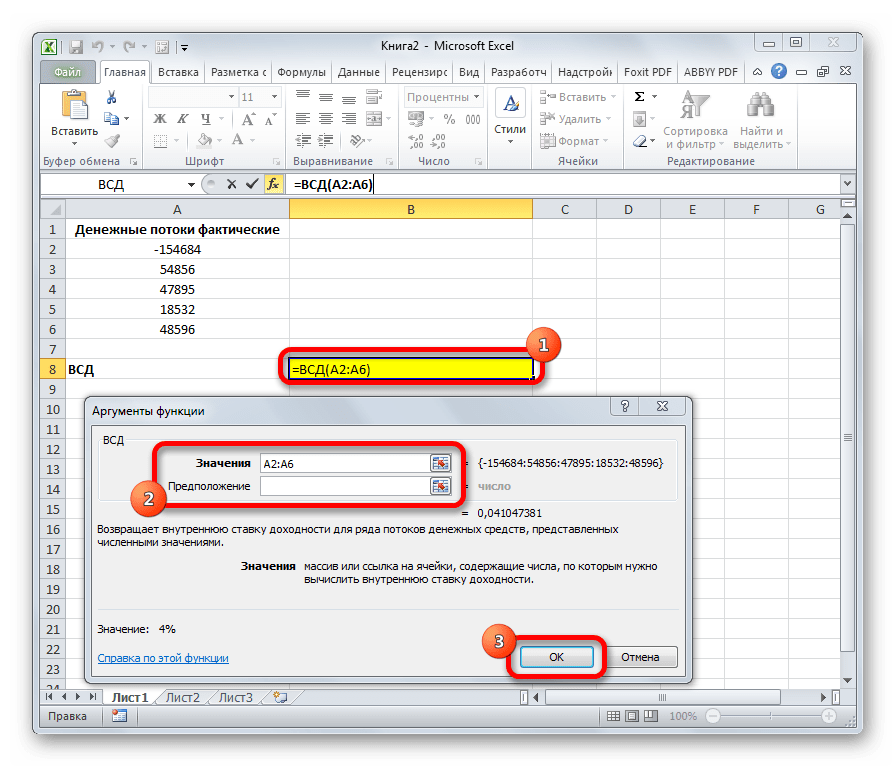
МВСД
Оператор МВСД виконує розрахунок модифікованої внутрішньої ставки прибутковості, враховуючи відсоток від реінвестування коштів. У даній функції крім діапазону грошових потоків ( " Значення» ) аргументами виступають ставка фінансування і ставка реінвестування. Відповідно, синтаксис має такий вигляд:
=МВСД (Значення; Ставка_фінансир;Ставка_реінвестир)
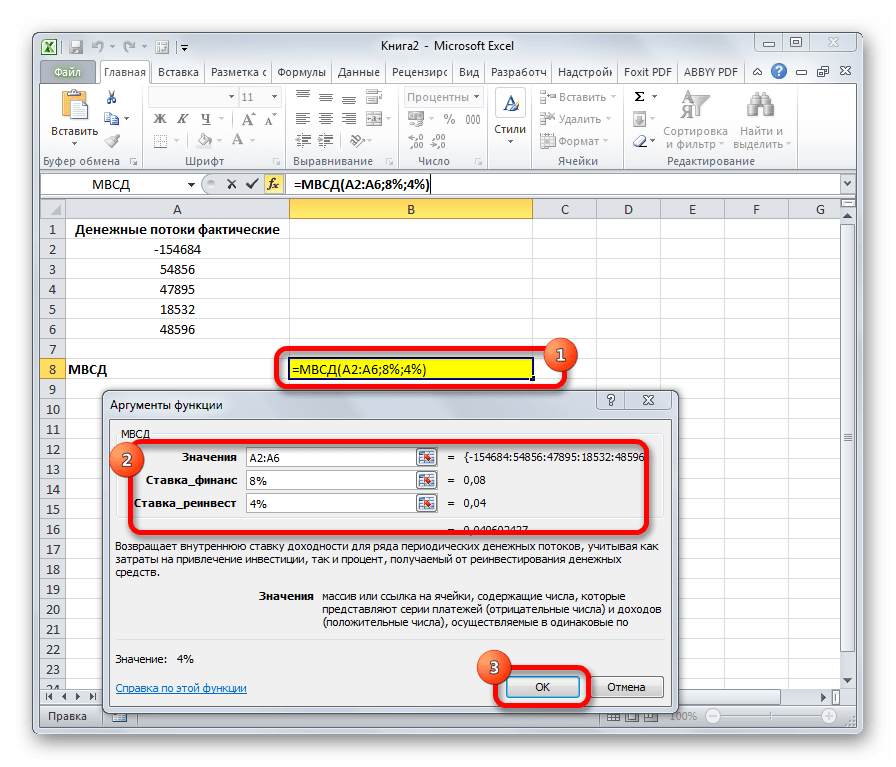
ПРПЛТ
Оператор ПРПЛТ розраховує суму процентних платежів за вказаний період. Аргументами функції виступає процентна ставка за період ( »Ставка" ); номер періоду ( »період" ), величина якого не може перевищувати загальне число періодів; кількість періодів ( " Кол_пер» ); теперішня вартість ( «Пс» ). Крім того, є необов'язковий аргумент-майбутня вартість ( " Бс» ). Дану формулу можна застосовувати тільки в тому випадку, якщо платежі в кожному періоді здійснюються рівними частинами. Синтаксис її має наступну форму:
=ПРПЛТ(Ставка; період; Кол_пер; Пс; [Бс])
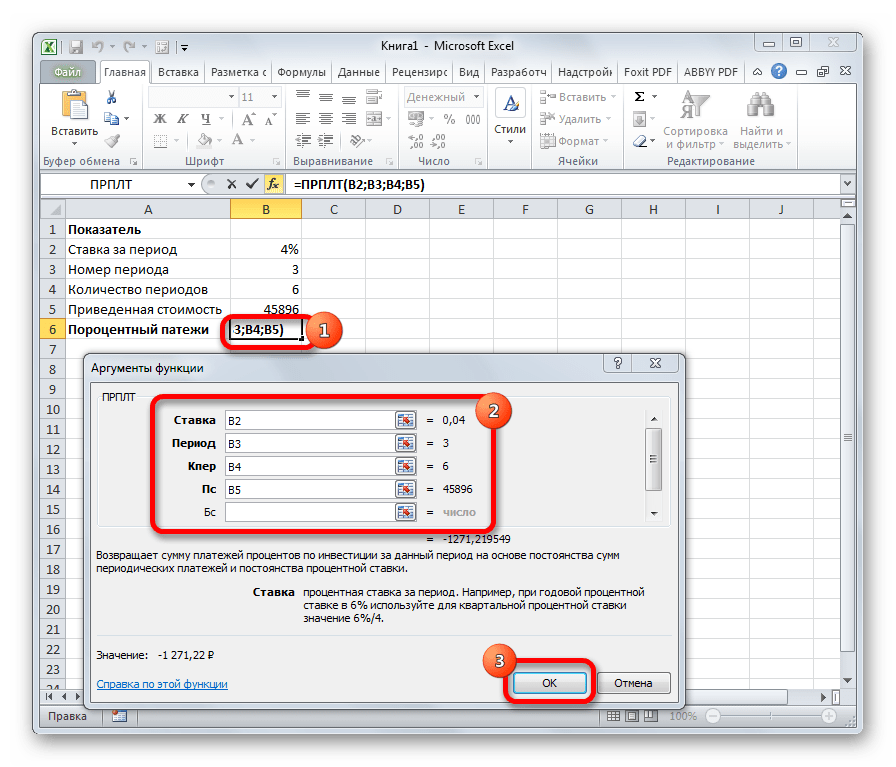
ПЛТ
Оператор ПЛТ обчислює суму періодичного платежу з постійним відсотком. На відміну від попередньої функції, у цій немає аргументу »період" . Зате доданий необов'язковий аргумент »Тип" , в якому вказується на початку або в кінці періоду повинна проводитися виплата. Інші параметри повністю збігаються з попередньою формулою. Синтаксис виглядає наступним чином:
=ПЛТ (Ставка; Кол_пер; Пс; [Бс]; [Тип])
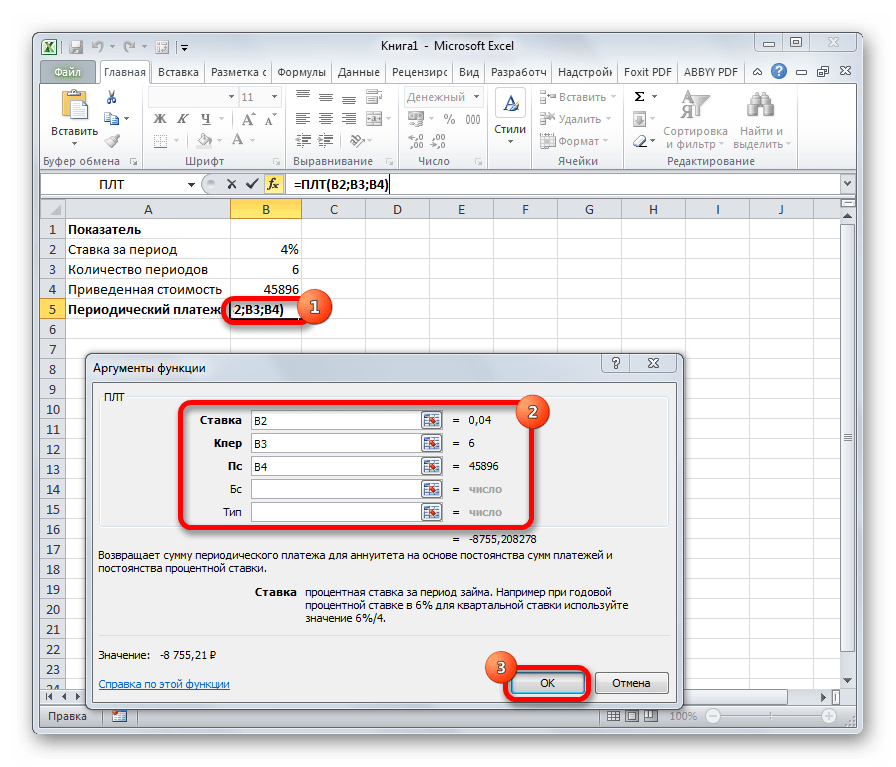
PS
Формула PS застосовується для розрахунку теперішньої вартості інвестиції. Ця функція зворотна оператору ПЛТ . У неї точно такі ж аргументи, але тільки замість аргументу теперішньої вартості ( «ПС» ), яка власне і розраховується, вказується сума періодичного платежу ( «Плт» ). Синтаксис відповідно такий:
=ПС (Ставка; Кол_пер; Плт; [Бс]; [Тип])
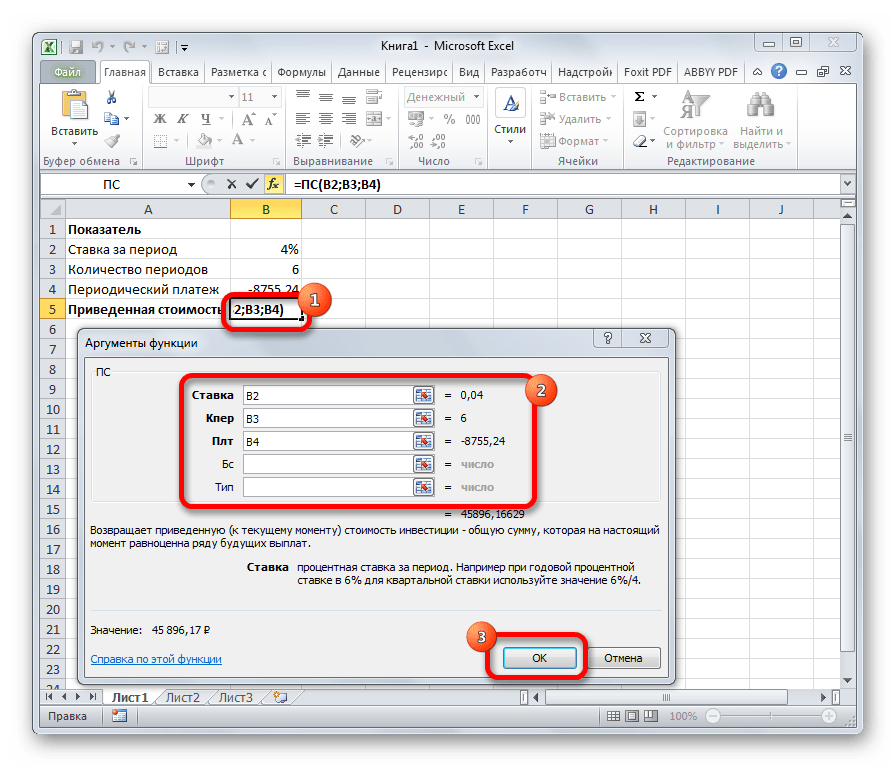
ЧПС
Наступний оператор застосовується для обчислення чистої теперішньої або дисконтованої вартості. У даній функції два аргументи: ставка дисконтування і значення виплат або надходжень. Правда, другий з них може мати до 254 варіантів, що представляють грошові потоки. Синтаксис цієї формули такий:
=CHPS (Ставка; Значення1; Значення2;...)
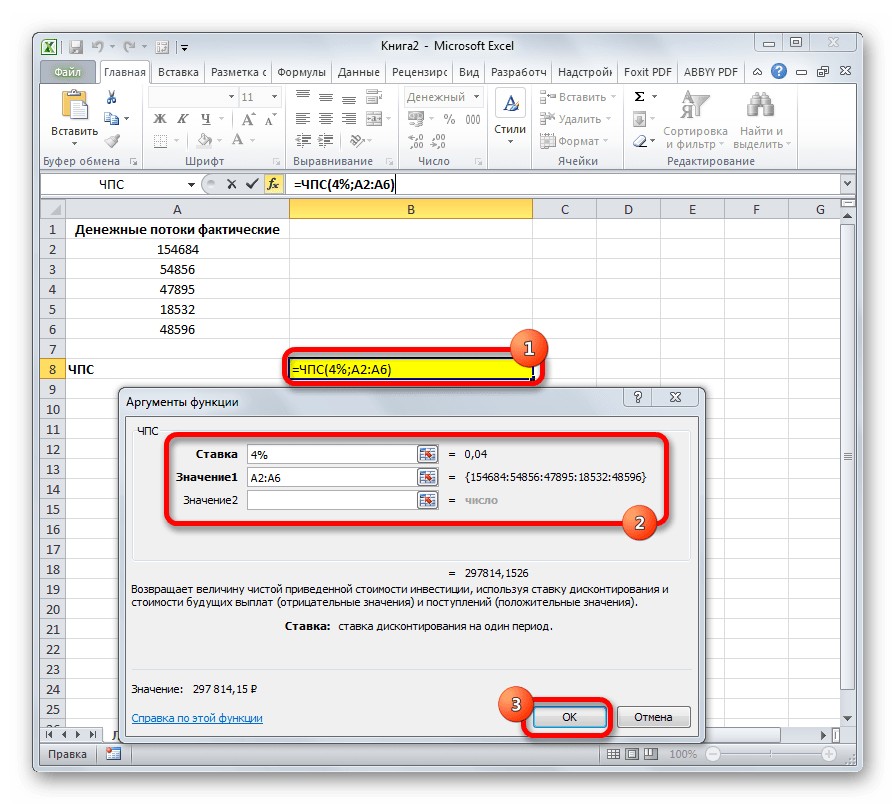
СТАВКА
Функція СТАВКА обчислює ставку відсотків за ануїтетом. Аргументами цього оператора є кількість періодів ( «Кол_пер» ), величина регулярної виплати ( «Плт» ) і сума платежу ( «Пс» ). Крім того, є додаткові необов'язкові аргументи: майбутня вартість ( " Бс» ) і вказівка на початку або в кінці періоду буде здійснюватися платіж ( »Тип" ). Синтаксис приймає такий вигляд:
=СТАВКА (Кол_пер; Плт; Пс[Бс]; [Тип])
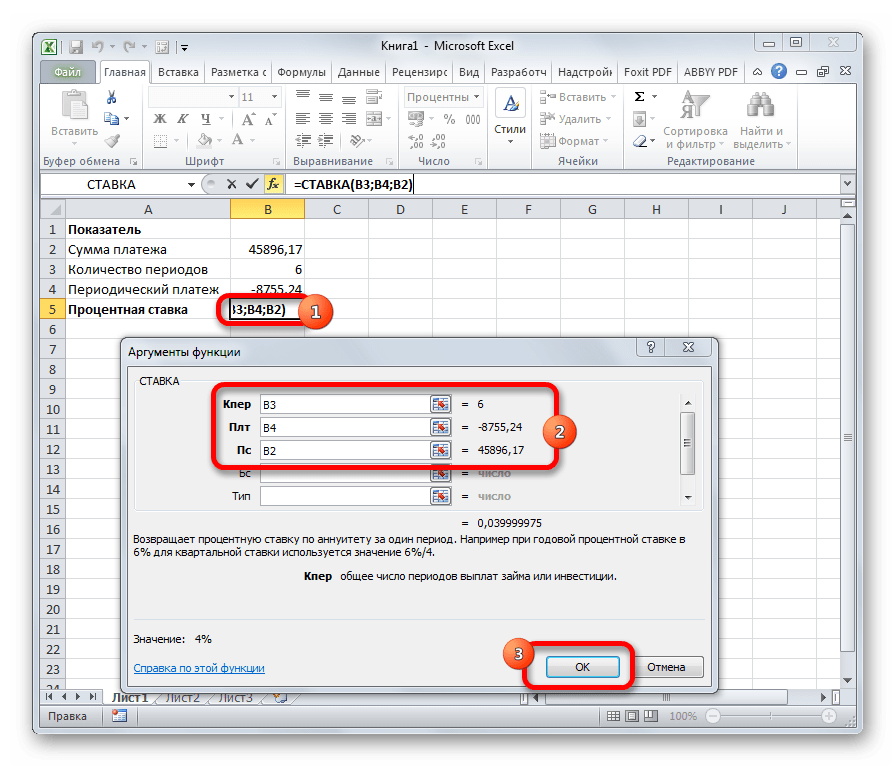
Ефект
Оператор ефект веде розрахунок фактичної (або ефективної) процентної ставки. У цієї функції всього два аргументи: кількість періодів в році, для яких застосовується нарахування відсотків, а також номінальна ставка. Синтаксис її виглядає так:
=ефект(Ном_ставка;Кол_пер)
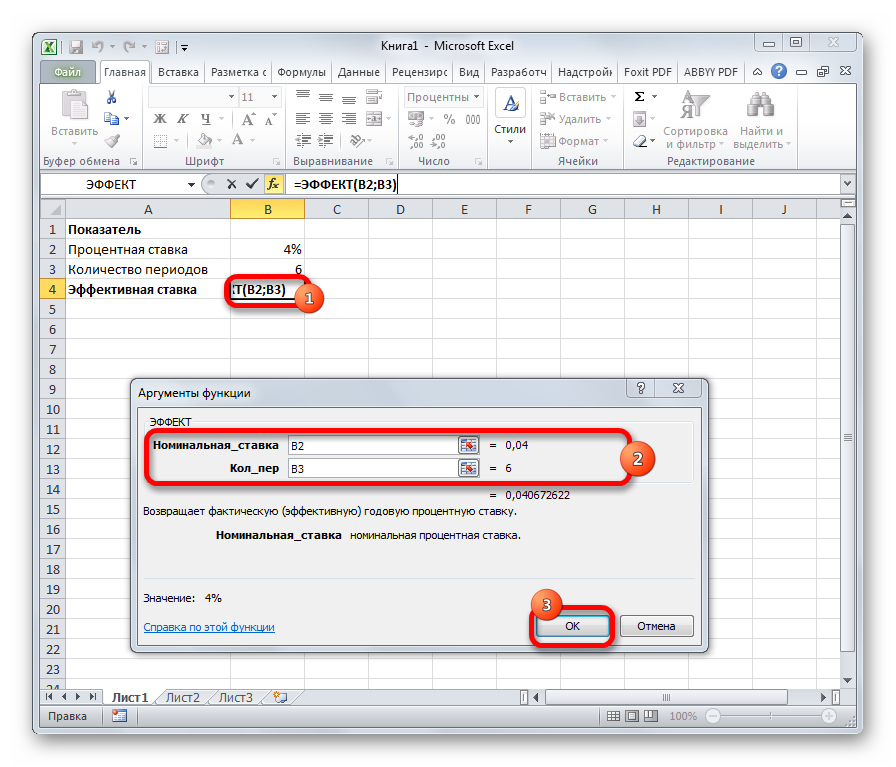
Нами були розглянуті тільки найбільш затребувані фінансові функції. Загалом, кількість операторів з цієї групи в кілька разів більше. Але і на даних прикладах добре видно ефективність і простота застосування цих інструментів, значно полегшують розрахунки для користувачів.